Յուրաքանչյուր օգտվող ծանոթ է սխալի հաղորդագրության պատուհանին, որը հայտնվում է, երբ ծրագիրը գործարկվում է: Այս հաղորդագրության առաջացումը նշանակում է ծրագրի կամ խաղի համակարգի ձախողում: Հաճախ սխալների հետևման այս տարբերակը օգտագործողն անջատում է, որպեսզի չնչին անսարքությունները չշեղեն և անջատեն ծրագիրը: Սխալների հաղորդումն անջատելը բավականաչափ հեշտ է:
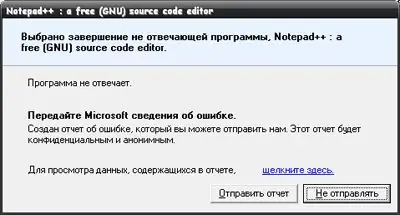
Հրահանգներ
Քայլ 1
Այս հաղորդագրությունն անջատելու երեք եղանակ կա: Դրանցից առաջինը կատարվում է ձեռքով, որը մենք ավելի մանրամասն կքննարկենք: Երկրորդ ճանապարհը տարբեր կոմունալ ծառայություններից և պիտույքներից օգտվելն է: Ինքներդ ձեզ համար տեղադրելով այսպիսի պիտակը ՝ կգտնեք սխալ հաղորդագրություններն անջատելու տարբերակ: Պարզապես անհրաժեշտ է ակտիվացնել այն: Երրորդ մեթոդը չի անհանգստացնում օգտագործողին ոչ մի գործողությամբ: Օպերացիոն համակարգերի վերջին կառուցումներում սխալ հաղորդագրությունները նախապես անջատված են:
Քայլ 2
Ձեռնարկի ռեժիմում այս տարբերակն անջատելու համար հարկավոր է կատարել մի քանի պարզ քայլ: Կտտացրեք «մեկնարկի» ցանկին, ապա «կառավարման վահանակին»: Գտեք «Համակարգ» ընտրացանկի կետը: Կտտացրեք այն Մի փոքր ներդիրներով փոքր պատուհան կբացվի: Ընտրեք «Ընդլայնված» ներդիրը: Բոլոր հասանելի ընտրացանկերից հետո դուք կտեսնեք «Սխալների հաղորդման» կոճակը: Կտտացրեք այն Կբացվի պատուհան, որտեղ կարող եք անջատել սխալի մասին հաղորդումը: Կարող եք նաև հանել տուփը ՝ կարևոր սխալների համար: Սեղմեք OK:
Քայլ 3
Ավելի ժամանակակից գործառնական համակարգերում սխալի հաղորդումը անջատված է մի փոքր այլ եղանակով: Կտտացրեք մեկնարկի ցանկին, ապա գործարկեք: Ներքին գործառույթը գործարկելու համար մուտքագրեք wercon.exe հրամանը: Կտտացրեք «փոփոխել պարամետրերը» ընտրացանկը: Բացի այդ, «լրացուցիչ պարամետրեր» կետը: Դուք կտեսնեք պարամետրերը ՝ համակարգի սխալի հաղորդումը անջատելու համար: Անջատեք այն և կատարեք փոփոխությունները ՝ կտտացնելով «OK» կոճակին:






